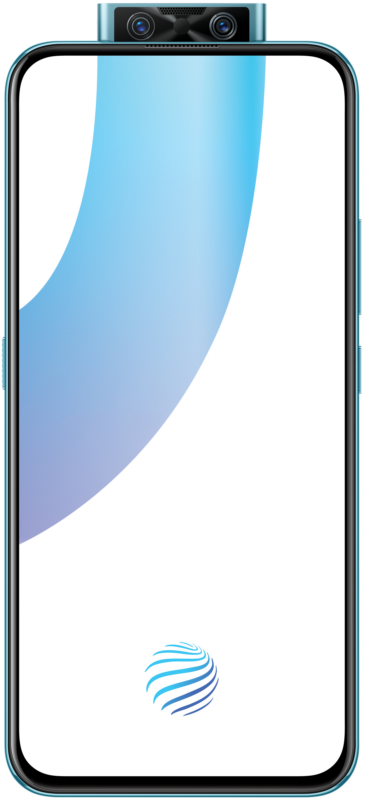הגנה על הערות באמצעות סיסמה אפשרית ב- iPhone וב- iPad גלה כיצד לעשות זאת!
אפליקציית iOS Notes השתפרה עם הזמן ובכל גרסה אפל שילבה תכונות חדשות שהופכות אותה לחזקה יותר ויותר. למרות שיש עדיין אפשרויות שלמות הרבה יותר, עבור רוב האנשים החלופה שכל המכשירים הניידים של אפל כוללים כברירת מחדל היא די והותר.
אחת הפונקציות הללו היא האפשרות של יצירת הערות המוגנות באמצעות סיסמה . הודות לכך ניתן ליצור הערות, לכלול סוגים שונים של קבצים מצורפים (תמונות, קבצי PDF, ציורים חופשיים וכו ') ולשמור עליהם מפני מראה לא מורשה בזכות נעילת הסיסמה.

האפשרות של Notes מוגן זמינה ב- iOS עבור גרסאות חשבונות מסוימות. למרות זאת זה נעלם מעט מעיניו והוא שהגישה שלהם לא נראית כמו שצריך אולי. בכל מקרה, השימוש בו פשוט מאוד ובשורות הבאות, אני מסביר כיצד ניתן ליצור הערות מוגנות עם סיסמאות ב- iPhone, iPad ו- iPod Touch.
יצירת הערות המוגנות באמצעות סיסמה ב- iOS היא כל כך קלה
השלב הראשון הוא ליצור פתק בדרך הרגילה או לגשת לשטר שנוצר כבר עליו אתה רוצה להגן. אם אתה מעדיף ליצור פתק חדש, אתה פשוט צריך לגעת בסמל שנמצא בפינה הימנית התחתונה של המסך, זה עם עיפרון וסדין. במקרה שאתה מעדיף להגן על פתק שכבר נוצר אתה רק צריך לחפש אותו בתיקייה שבה הוא נמצא ולגשת אליו.
ברגע שאתה נמצא בתוך ההערה, חדש או שנוצר בעבר, עליך לבצע את הפעולות הבאות:
- הקש על סמל שיתוף בפינה השמאלית העליונה של המסך (הוא בצורת מלבן עם חץ שמצביע כלפי מעלה).
- בתפריט החדש לחץ על האפשרות חסום את ההערה שמופיע בשורה השורה האחרונה של הסמלים.
- הזן את הסיסמה שבה ברצונך להשתמש כדי להגן על ההערות ולאשר אותה. רצוי מאוד שתקבע גם אינדיקציה כתזכורת למקרה שאתה לא זוכר מה היה לך בשלב כלשהו. סיסמה זו יהיה זה שאתה צריך לגשת לכל פתק מוגן, אתה לא יכול ליצור אחד לכל פתק, רק כללי לכל.
- סמן את תיבת הסימון השתמש במזהה פנים או השתמש במזהה מגע כדי שתוכל לגשת להערות מבלי להקליד את הסיסמה בכל פעם.
נכון לרגע זה, ההערה הזו תוגן באמצעות סיסמה ובכל פעם שתרצו לגשת אליה תצטרכו להזין את הסיסמה או להזדהות בעזרת מזהה מגע או זיהוי פנים. לאחר הנעילה, הוא יהיה שם עד שתנעל את המכשיר שוב או תחסום אותו ידנית על ידי נגיעה בסמל המנעול המופיע בפינה הימנית העליונה של ההערות המוגנות.
כיצד להסיר את הסיסמה להערה באייפון ובאייפד
הצעדים שאתה חייב לבצע הסר את הסיסמה להערה מוגנת דומים מאוד לאלו שהוסברו בנקודה הקודמת. אם מסיבה כלשהי ברצונך להסיר את ההגנה להערה עליך לבצע את הפעולות הבאות:
- פתח את ההערה שאליה ברצונך להגן. במקרה של מוגן, יהיה עליך להזין את הסיסמה או להזדהות עם Face ID או Touch ID.
- הקש על סמל השיתוף בפינה השמאלית העליונה.
- בחר לבטל נעילה בשורת הסמלים האחרונה.
מוּכָן! ברגע שזה נעשה, המנעול נעלם מהפתק ומכאן ואילך זה יתנהג כמו כל האחרים. כלומר, ניתן לגשת אליו ישירות ללא צורך להזין סיסמה.
חשוב להזכיר שאם יש לך את ההערות שלך מסונכרנות עם iCloud, משהו שאתה צריך לעשות אם עדיין אין לך את זה, כל מה שאתה מגן במכשיר אחד יהיה מוגן במכשירים אחרים, גם מכשירי iOS וגם מק.
ראה גם: החלף מאקרו קטלינה לכל גרסה אחרת של macOS באמצעות שלבים אלה